华为视频会议系统常见问题及解决方法
视频会议系统创建会议时常见故障及排除方法

视频会议系统创建会议时常见故障及排除方法现象分析解决措施本地不能通过会场号码呼通远端,远端也不能通过会场号码呼通本地。
当本地或远端未注册到GK时:本地不能通过GK获取会场号码对应的远端IP地址,故不能呼叫远端。
远端使用会场号码呼叫本地时, GK将反馈本地不在线,故远端也不能呼叫本地。
请检查注册参数的配置,重新注册到GK。
本地或远端未连通IP网络。
1. 首先确保网络已连接,即终端背部LAN网口绿灯亮。
2. 在遥控器操作界面选择“高级 > 诊断 > 网络测试”,输入远端会场的IP地址,进行ping操作,如果ping操作失败,则可能为网络问题。
请联系管理员。
3. 在遥控器操作界面选择“高级 > 设置 > 网络 > IP”,请正确配置IP网络参数。
本地不能通过IP地址呼叫远端。
本地或远端未连通IP网络。
1. 首先确保网络已连接,即终端背部LAN网口绿灯亮。
2. 在遥控器操作界面选择“高级 > 诊断 > 网络测试”,输入远端会场的IP地址,进行ping操作,如果ping操作失败,则可能为网络问题。
请联系管理员。
3. 在遥控器操作界面选择“高级 > 设置 > 网络 > IP”,请正确配置IP网络参数。
未正确设置NAT参数:本地在私网内,但远端在公网或另一个私网内。
请诊断视频会议终端TE30是否能同公网互通。
如果不能互通,可以判断本地的NAT参数设置不正确。
进入设置NAT参数的页面重新设置,路径为“高级 > 设置 > 网络 > 防火墙”。
本地或远端所注册的GK不允许通过IP地址呼叫。
设置本地和远端不使用GK,路径为“高级 > 设置 > 网络 > IP > H.323”。
视频会议终端TE30启动后,不能注册到GK。
向GK注册的参数设置不正确,参数包括GK地址、注册密码和用户名。
进入设置GK注册参数页面重新设置参数。
华为视频会议系统常见问题及解决方法

华为视频会议系统常见问题及解决方法一、开机无启动音原因分析:音频设置中音效大小为0解决方案:操作遥控器在“系统->自定义设置->音频设置->音效大小”中利用遥控器上的“右方向”键将音效设为2或3二、开机无界面无本地画面三、开机有本地画面无界面原因及解决方法:1、遥控器电池电量不足,更换遥控器电池;2、终端视频输出设置有误,按住遥控器“MENU”键不放约5秒钟。
四、开机有界面无本地画面原因分析:终端视频源选择不正确解决方案:通过遥控器正确选择视频源:按终端遥控器上“LOCAL”键,出现本地画面->按“LOCAL”键,出现5个视频源小图标->选择第1个小图标五、音频自环时没有声音问题描述:(音频自环:“系统->诊断/维护->本端自环->音频自环”)(取消音频自环:“系统->诊断/维护->本端自环->断开本端环回”)七、入会后不能听到对端(所看会场)声音,但能听到其他会场的声音八、入会后不能听到其他会场声音九、入会后有持续噪声原因分析:会议中有某个或几个会场有较大背景噪声,如空调声刚好吹在MIC上等,也可能是某个会场未关闭麦克风引起的。
解决方案:规避措施:主席会场操作遥控器在“会议->高级->闭音/开音”中,在会场列表中选中会场逐个进行闭音操作,找出产生噪声的会场,将其闭音,再将其他已闭音的会场开音。
解决措施:请引入噪声的会场注意会场秩序或关掉噪声源等十、开机后在屏幕正下方出现闪烁的“?”,或屏幕提示GK错误解决措施:1、检查网线是否接对,网线和网线头是否已损坏;2、检查终端的IP设置是否被更改;十一、接入会议后画面有马赛克,不清晰原因分析:由于网络带宽不够,或未设置正确的连接速度;解决措施:1、拔掉交换机上不必要的网络连接,保证会议的网络带宽;2、在终端设备上把接入带宽设为512K;3、及时与电信公司联系取得支持。
十二、在会议中途掉线后如何入会方法:呼叫“183”重新入会。
华为视频会议系统常见问题及解决方法修订稿

华为视频会议系统常见问题及解决方法WEIHUA system office room 【WEIHUA 16H-WEIHUA WEIHUA8Q8-华为视频会议系统常见问题及解决方法一、开机无启动音原因分析:音频设置中音效大小为0解决方案:操作遥控器在“系统->自定义设置->音频设置->音效大小”中利用遥控器上的“右方向”键将音效设为2或3二、开机无界面无本地画面原因及解决方案:三、开机有本地画面无界面原因及解决方法:1、遥控器电池电量不足,更换遥控器电池;2、终端视频输出设置有误,按住遥控器“MENU”键不放约5秒钟。
四、开机有界面无本地画面原因分析:终端视频源选择不正确解决方案:通过遥控器正确选择视频源:按终端遥控器上“LOCAL”键,出现本地画面->按“LOCAL”键,出现5个视频源小图标->选择第1个小图标五、音频自环时没有声音问题描述:(音频自环:“系统->诊断/维护->本端自环->音频自环”)(取消音频自环:“系统->诊断/维护->本端自环->断开本端环回”)解决方案:六、GK未注册(“系统->状态->网络状态”中GK项显示没有注册)解决方案:七、入会后不能听到对端(所看会场)声音,但能听到其他会场的声音解决方案:八、入会后不能听到其他会场声音解决方案:九、入会后有持续噪声原因分析:会议中有某个或几个会场有较大背景噪声,如空调声刚好吹在MIC上等,也可能是某个会场未关闭麦克风引起的。
解决方案:规避措施:主席会场操作遥控器在“会议->高级->闭音/开音”中,在会场列表中选中会场逐个进行闭音操作,找出产生噪声的会场,将其闭音,再将其他已闭音的会场开音。
解决措施:请引入噪声的会场注意会场秩序或关掉噪声源等十、开机后在屏幕正下方出现闪烁的“?”,或屏幕提示GK错误解决措施:1、检查网线是否接对,网线和网线头是否已损坏;2、检查终端的IP设置是否被更改;十一、接入会议后画面有马赛克,不清晰原因分析:由于网络带宽不够,或未设置正确的连接速度;解决措施:1、拔掉交换机上不必要的网络连接,保证会议的网络带宽;2、在终端设备上把接入带宽设为512K;3、及时与电信公司联系取得支持。
如何处理视频会议中的技术故障和常见问题?(一)
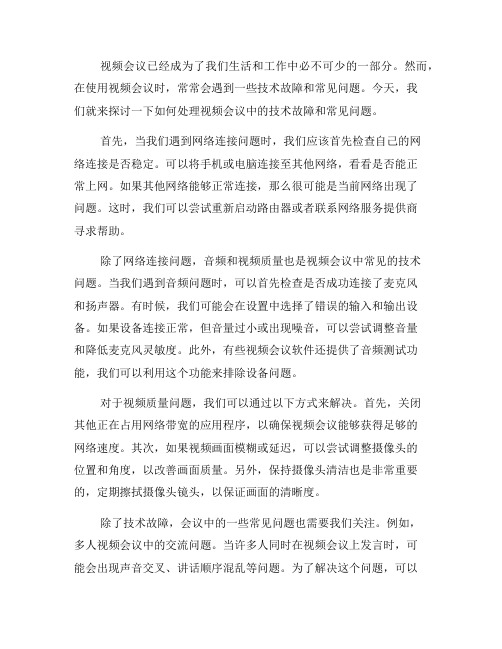
视频会议已经成为了我们生活和工作中必不可少的一部分。
然而,在使用视频会议时,常常会遇到一些技术故障和常见问题。
今天,我们就来探讨一下如何处理视频会议中的技术故障和常见问题。
首先,当我们遇到网络连接问题时,我们应该首先检查自己的网络连接是否稳定。
可以将手机或电脑连接至其他网络,看看是否能正常上网。
如果其他网络能够正常连接,那么很可能是当前网络出现了问题。
这时,我们可以尝试重新启动路由器或者联系网络服务提供商寻求帮助。
除了网络连接问题,音频和视频质量也是视频会议中常见的技术问题。
当我们遇到音频问题时,可以首先检查是否成功连接了麦克风和扬声器。
有时候,我们可能会在设置中选择了错误的输入和输出设备。
如果设备连接正常,但音量过小或出现噪音,可以尝试调整音量和降低麦克风灵敏度。
此外,有些视频会议软件还提供了音频测试功能,我们可以利用这个功能来排除设备问题。
对于视频质量问题,我们可以通过以下方式来解决。
首先,关闭其他正在占用网络带宽的应用程序,以确保视频会议能够获得足够的网络速度。
其次,如果视频画面模糊或延迟,可以尝试调整摄像头的位置和角度,以改善画面质量。
另外,保持摄像头清洁也是非常重要的,定期擦拭摄像头镜头,以保证画面的清晰度。
除了技术故障,会议中的一些常见问题也需要我们关注。
例如,多人视频会议中的交流问题。
当许多人同时在视频会议上发言时,可能会出现声音交叉、讲话顺序混乱等问题。
为了解决这个问题,可以使用视频会议软件提供的控制功能,例如“举手”功能,可以让主持人有序地管理会议。
此外,时区的差异也是视频会议中的一个挑战。
当我们需要与来自不同地区的人进行视频会议时,应该首先确认每个参会者所在的时区,以确保会议时间的合理性。
一种有效的方法是使用世界时钟工具,可以快速查看全球各地的时区以及当前时间。
最后,应该注意安全性问题。
在参加视频会议时,我们应该遵守公司或组织的相关安全规定。
不要随意分享会议ID和密码,避免会议被未经授权的人员访问。
视频会议常见问题和应急预案
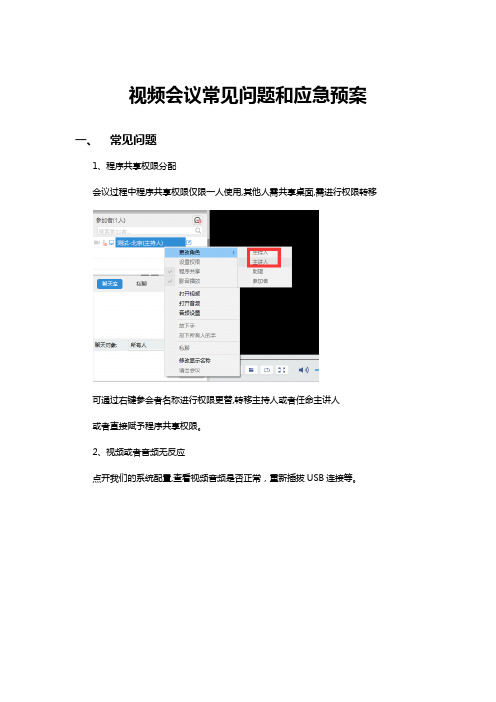
视频会议常见问题和应急预案一、常见问题1、程序共享权限分配会议过程中程序共享权限仅限一人使用,其他人需共享桌面,需进行权限转移可通过右键参会者名称进行权限更替,转移主持人或者任命主讲人或者直接赋予程序共享权限。
2、视频或者音频无反应点开我们的系统配置,查看视频音频是否正常,重新插拔USB连接等。
3、打开文档时,无法上传或上传失败打开默认打印机管理.设置会议室专用虚拟传输机为默认打印机4、主持人同步功能使用主持人强制将所有人视频打开并进行同步,当主持人分享文档或远程桌面时用户可通过点击是否与主持人同步选择,跟随主持人步骤查看文件或自行提前观看。
二、应急预案1、音频无法识别会议室菜单查看电源是否松动,查看是否已禁用电脑自带音频,从新插拔音频设,更换USB端口,从新连接延长线。
2、视频无法识别会议室菜单查看摄像头是否切换成功,查看USB口是否连接正确而,查看是否通电,如无法连接,插拔摄像头USB端口,从新加电。
3、预设位设定请在视频固定原始状态下,通过调整摄像头底座(禁止手动拧动摄像头),调整到最近位置。
反复加电重启,查看摄像头位置是否依然正确4、电脑死机马上重新启动计算机,然后再次加入会议,如无法重启,更换符合配置的备用电脑临时参会。
5、视频软件崩溃(突然退出)重新启动浏览器,加入会议,如无法加入,在加入会议时,重新下载安装会议启动器。
并记录该类问题向信息中心汇报。
6、电脑故障如电脑发生硬件故障,请立即将所有电缆电源拔出,并更换临时符合配置的笔记本电脑继续进行会议,会议结束后,立即申购新会议室使用电脑。
7、网络不通发生网络问题影响会议时,首先向当地网络管理人员或者网络运营商报备,然后向总部申请以电话会议形式参加会议。
8、视频软件死锁如发现视频软件锁死,键盘按(Ctrl+alt+delete打开任务管理器),找到Confmain右键结束进程后,再次加入会议.如下图:若无法结束进程,请进行重启电脑再次加入会议。
视频会议系统常见故障

常见故障排除本章分类介绍了您使用终端过程中常见问题及其解决方法。
●图像:集中了及图像相关故障,如无图像、图像模糊等。
●声音:集中了及声音相关故障,如无声音、声音不清晰等。
●呼叫:集中了及呼叫相关故障,如呼叫失败、呼叫异常中断等。
●其他:集中了上述四大类以外故障,如指示灯告警、会议控制、摄像机控制、遥控器等图像问题图像问题一般处理原则:●检查各视频线缆物理连接是否正确且牢靠、各外设电源是否打开和外设是否正常运行。
●检查视频输入系统是否正常,如主视频源是否正确设置。
●检查视频输出系统是否正常,如TV视频通道是否正确选择。
●摄像机是否正确设置,且选择主视频源连接有摄像机。
主TV黑屏【现象】终端启动但未入会,主TV上既不显示遥控器画面,也不显示本端图像。
【分析】●主TV电源未打开。
●主TV为电视机,TV视频通道选择错误。
●终端或主TV图像参数设置不正确,如亮度设为0等。
●视频线缆连接松动。
【解决】●打开主TV电源。
●使用TV遥控器设置为对应视频通道。
●将终端和主TV图像参数设置为缺省值。
●拧紧终端到主TV视频线缆。
输出图像为黑白色【现象】终端启动后,主TV显示系统图像为黑白色。
【分析】●主TV视频输出设置为S-VIDEO。
●主TV视频输出设置为CVBS。
【解决】●将视频输出由S-VIDEO改为CVBS。
●或将视频输出由CVBS改为S-VIDEO。
主TV不显示图像【现象】终端启动但未入会,主TV能显示遥控器画面,显示本端图像为蓝屏。
【分析】●连接主视频源所在接口摄像机没有打开电源开关。
●选择主视频源没有连接摄像机。
●主TV对应视频输出接口可以是Video Out 1和SXGA,当前主TV实际连接视频输出接口并非设置接口,如设置为SXGA,但主TV连接了Video Out 1对应接口。
【解决】●打开摄像机电源开关。
●切换到连接有摄像机本地主视频源。
●切换为正确视频输出接口。
【预防】使用终端前请打开所有外部设备电源,更换摄像机同时请切换主视频源。
视频会议常见问题及解决方法

视频会议常见问题及解决方法视频会议视频问题及解决方法(一)会议摄像机通电无动作、无图像这类问题一般是由供电故障、开关电源故障、电源线插头松动造成的,较为简单。
用户可以通过排除供电故障,插紧电源线插头加以解决。
(二)会议摄像机在应用过程中自检无法进行或是伴有噪声对于此类问题,用户可以首先检查电源线是否松动,因为电源线松动容易造成电源功率不够,直接导致问题的产生。
如果并非电源线松动,那就很可能是机械故障,用户需要将产品送去检修。
(三)实际应用中,会议摄像机不受遥控器控制一般说来,这一问题主要是由遥控器电池电量不足或使用距离过远造成的,用户可以通过更换遥控器电池和调整使用距离加以解决。
(四)会议摄像机云台旋转时摄像机图像丢失一般说来,这一问题主要因为电源功率不够或是摄像机视频线接触不良引起的,用户可以通过检查电源线插头是否松动以及更换视频线加以解决。
(五)连接到数字接口的显示设备获得的图像质量没有直接连接到视频接口的好这一问题的出现与数字接口所在的设备本身对图像的采集处理能力有关,模数转制后必然会造成图像质量的损失。
遇到这一情况,用户需要咨询厂家或经销商。
视频会议音频问题及解决方法随着视频会议的使用量不断增加,大家对视频会议的要求也越来越高,针对视频会议,大家都会说视频比较重要,其实不然,视频会议中,音频才是最重要的,以为与会者之间的交流主要是通过音频对话或者讨论实现,视频只要有图片,如果能清晰的表现当然最好,但是最有说服力的肯定是音频,具备好的视频和普通的音频比具备好的音频普通的视频要有用的多。
当然,由于现在对于音频产品的重视程度还不是很高,导致在视频会议过程中,音频出现问题的概率很高。
(一)音频通话过程中声音轻这个主要表现为对方传过来的声音很轻,要很费力才能听清楚对方在讲什么。
问题一般出在声音的采集方面,本方可以先测试下自身的扬声器或者喇叭,用本地电脑进行播放测试,看播放的音量是否足够大,如果确定本方音频下行是正常,则可以基本判断问题在于上行,一般可以调整设备输入(录音)音量大小,这需要特别署名,是调节录音音量,实际操作中往往很多人,只会调整喇叭的声音,而不会用录音音量的大小调节。
视频会议系统运维服务及常见故障解决方案
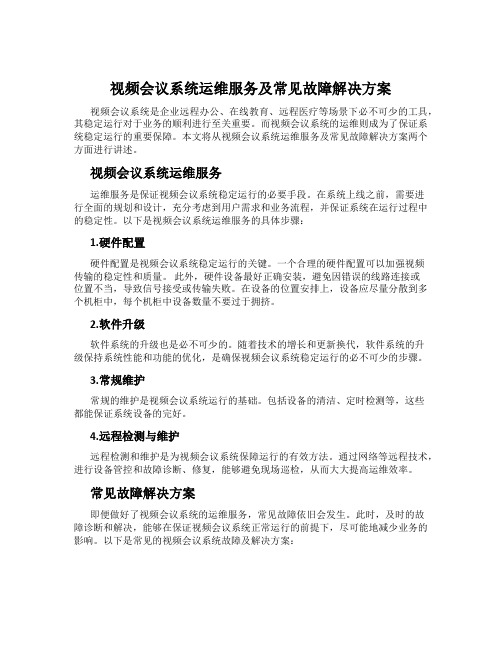
视频会议系统运维服务及常见故障解决方案视频会议系统是企业远程办公、在线教育、远程医疗等场景下必不可少的工具,其稳定运行对于业务的顺利进行至关重要。
而视频会议系统的运维则成为了保证系统稳定运行的重要保障。
本文将从视频会议系统运维服务及常见故障解决方案两个方面进行讲述。
视频会议系统运维服务运维服务是保证视频会议系统稳定运行的必要手段。
在系统上线之前,需要进行全面的规划和设计,充分考虑到用户需求和业务流程,并保证系统在运行过程中的稳定性。
以下是视频会议系统运维服务的具体步骤:1.硬件配置硬件配置是视频会议系统稳定运行的关键。
一个合理的硬件配置可以加强视频传输的稳定性和质量。
此外,硬件设备最好正确安装,避免因错误的线路连接或位置不当,导致信号接受或传输失败。
在设备的位置安排上,设备应尽量分散到多个机柜中,每个机柜中设备数量不要过于拥挤。
2.软件升级软件系统的升级也是必不可少的。
随着技术的增长和更新换代,软件系统的升级保持系统性能和功能的优化,是确保视频会议系统稳定运行的必不可少的步骤。
3.常规维护常规的维护是视频会议系统运行的基础。
包括设备的清洁、定时检测等,这些都能保证系统设备的完好。
4.远程检测与维护远程检测和维护是为视频会议系统保障运行的有效方法。
通过网络等远程技术,进行设备管控和故障诊断、修复,能够避免现场巡检,从而大大提高运维效率。
常见故障解决方案即便做好了视频会议系统的运维服务,常见故障依旧会发生。
此时,及时的故障诊断和解决,能够在保证视频会议系统正常运行的前提下,尽可能地减少业务的影响。
以下是常见的视频会议系统故障及解决方案:1.视频画面不清晰当视频画面不清晰时,需要通过检查网络带宽、摄像头品质、视频解码器、视频数据传输等多方面来确定原因。
例如,提高网络带宽,更换高品质摄像头,更新视频软件等措施都可以有针对性地解决问题。
2.声音不同步当声音不同步时,需慢慢探索故障原因,如网络问题、音频编解码器、机器性能等方面。
会议系统故障应急方案
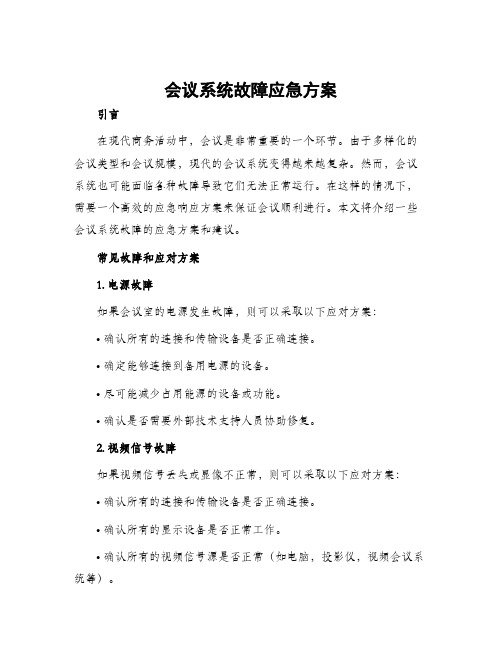
会议系统故障应急方案引言在现代商务活动中,会议是非常重要的一个环节。
由于多样化的会议类型和会议规模,现代的会议系统变得越来越复杂。
然而,会议系统也可能面临各种故障导致它们无法正常运行。
在这样的情况下,需要一个高效的应急响应方案来保证会议顺利进行。
本文将介绍一些会议系统故障的应急方案和建议。
常见故障和应对方案1. 电源故障如果会议室的电源发生故障,则可以采取以下应对方案:•确认所有的连接和传输设备是否正确连接。
•确定能够连接到备用电源的设备。
•尽可能减少占用能源的设备或功能。
•确认是否需要外部技术支持人员协助修复。
2. 视频信号故障如果视频信号丢失或显像不正常,则可以采取以下应对方案:•确认所有的连接和传输设备是否正确连接。
•确认所有的显示设备是否正常工作。
•确认所有的视频信号源是否正常(如电脑,投影仪,视频会议系统等)。
•确认所有设备的分辨率、频率、格式、码率等参数是否一致。
3. 音频信号故障如果会议室的音频信号发生故障,则可以采取以下应对方案:•确认所有的连接和传输设备是否正确连接。
•确认所有的音频设备是否正常工作。
•确认所有的音频信号源是否正常(如麦克风,音响,视频会议系统等)。
•确认所有设备的音量、源、平衡等参数是否一致。
4. 网络故障如果会议所用的网络出现故障,则可以采取以下应对方案:•确认所有的设备是否与网络正确连接。
•确认网络的带宽和稳定性是否满足需求。
•检查网络设备的配置是否正确。
•确认是否需要联系IT支持人员或网络管理员协助解决问题。
故障排除流程除了以上的常见故障和应对方案之外,还应该制定相应的故障排除流程以便快速解决问题。
此处提供一种简单的故障排除流程:1.确认故障:检查各个设备,查看是否存在故障。
2.备份数据:对于重要的数据或信息,需要提前备份,以免数据丢失。
3.确认故障的范围:识别出故障设备的位置,并确认影响的设备范围。
4.定位故障:对于已知的故障设备,需要通过诊断测试确定故障原因。
如何处理视频会议中的技术故障和常见问题?

视频会议已经成为了现代生活和工作中必不可少的一部分。
无论是学习、工作,还是与亲朋好友交流,视频会议都能给我们提供一个便利的平台。
然而,与其它技术一样,视频会议也不可避免地会遇到一些技术故障和常见问题。
在本文中,我们将讨论如何处理视频会议中的这些问题。
第一,常见问题之一是视频会议连接问题。
有时候,当我们试图加入一个视频会议时,会发现自己无法成功连接。
这可能是因为网络连接不稳定,或是会议软件发生故障。
解决这个问题的一个简单方法是尝试刷新网页或重启会议软件。
另外,确保你的网络连接稳定也非常重要。
如果这些方法仍然没有解决问题,我们可以尝试联系会议的组织者,向他们咨询可能的解决办法。
第二,视频和音频质量问题也是视频会议中常见的故障。
在视频会议中,如果我们遇到画面模糊、声音断断续续的问题,会极大地影响我们的交流体验。
为了解决这个问题,首先要确保视频会议软件和相机麦克风的设置是正确的。
还有,保持网络连接的稳定也是非常重要的。
如果这些还不能解决问题,可能是由于网络带宽不足或设备性能不佳所致。
可以尝试关闭其他占用网络资源较多的应用,或是更换更强大的设备来解决这个问题。
第三,屏幕共享问题也是视频会议中常见的困扰。
有时候,我们可能无法成功共享自己的屏幕给其他与会人员。
通常,这是由于会议软件设置问题造成的。
为了解决这个问题,我们可以在会议软件的设置中检查屏幕共享选项是否开启。
另外,确保自己有足够的权限来进行屏幕共享也是非常重要的。
如果问题依然存在,我们可以尝试重新启动会议软件或换一个不同的会议软件来解决。
第四,关于沟通问题也是视频会议中的难题。
在视频会议中,人们常常会出现打断、同时说话、音频不清晰等问题。
要解决这个问题,有一些技巧是非常有帮助的。
首先,我们应该尽量避免打断别人的发言,尊重对方的发言权。
其次,在发言之前,先确认自己的麦克风是否开启,并且放置在远离噪音的位置。
最后,如果对方的音频质量不好,我们可以尝试降低语音的音量,或是调整耳机的设置。
视频会议系统常见问题及解决

视频会议系统常见问题及解决在社会信息化大背景的推动下,视频会议的应用范围越来越广泛,自然,所面对的用户群体也越来越大众化。
在实际操作中,不少用户并不具备专业的维护知识,对于一些简单的问题也厂商束手无策,不得不求助专业的维护人员,费时又费钱。
本文将对视频会议应用过程中一些常见的视频、音频问题及解决方法进行汇总,以帮助用户提高故障的解决效率。
常见视频问题及解决方法一般来说,视频会议应用过程中,出现视频图像问题时,作为系统中采集图像的前端——会议摄像机责任重大。
常见问题如下:会议摄像机通电无动作、无图像这类问题一般是由供电故障、开关电源故障、电源线插头松动造成的,较为简单,通过排除供电故障,插紧电源线插头就可以解决。
会议摄像机在应用过程中自检无法进行或是伴有噪声这种情况很可能是由电源线松动容易造成电源功率不够导致的,用户可先对电源线进行检查,如果并非因为如此,那及可能是机械故障,只能将产品送去检修。
此外,由于电源线松动导致电源功率不够时,还会造成会议摄像机云台旋转时摄像机图像丢失。
会议摄像机不受遥控器控制通常来说,这类问题一般是由于遥控器电池电量不足或使用距离过远造成的,通过更换遥控器电池和调整使用距离就可以解决。
常见音频问题及解决方案实际应用中,视频会议的音频问题大多来自信号干扰,原因有多方面,最常见有三种,分别为电源干扰、设备之间的干扰以及灯光干扰。
电源干扰电源干扰是指由于电源接地不良、设备之间的地线接触不良和阻抗不匹配、设备的电源未经“净化”处理、音频线与交流电线同管、同沟或同桥架铺设等对音频信号产生杂波干扰,形成低频的交流“嗡嗡”声。
这类问题的解决用户可以从设备和会议布局两个方面入手:设备方面,用户可以增加电源滤波器,利用谐振电路滤除谐波,“净化”输出电源,同时,采用双绞电源线,使两根导线产生的总磁通相互抵消;布局方面,系统构建时,信号的输入、输出线与电源线分开走线,且不能平行布线,避免毗邻和交叉干扰,互相感应。
华为视频会议解决方案
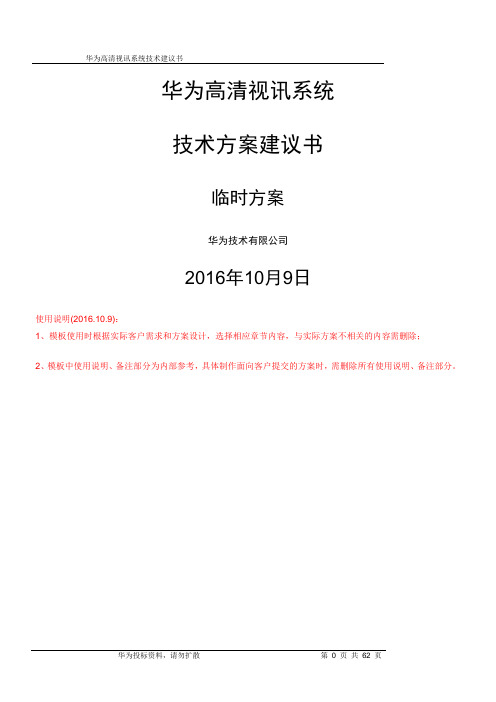
华为高清视讯系统技术方案建议书临时方案华为技术有限公司2016年10月9日使用说明(2016.10.9):1、模板使用时根据实际客户需求和方案设计,选择相应章节内容,与实际方案不相关的内容需删除;2、模板中使用说明、备注部分为内部参考,具体制作面向客户提交的方案时,需删除所有使用说明、备注部分。
目录1视讯技术发展及应用需求 (5)1.1技术发展 (5)1.1.1视频 (5)1.1.2音频 (5)1.1.3组网 (5)1.2应用需求 (6)1.2.1高临场感体验 (6)1.2.2低带宽高清 (6)1.2.3良好的网络适应性 (6)1.2.4良好的易用性 (6)1.2.5稳定性和可维护性 (7)1.2.6标准开放和融合互通 (7)1.2.7支持多种线路接入方式 (7)1.2.8客户化、可定制 (7)2华为高清视讯系统需求分析 (7)2.1华为背景简介 (7)2.2华为网络现状分析 (8)2.3华为客户需求分析 (8)3 华为高清视频系统设计方案建议 (8)3.1系统设计依据 (8)3.2系统设计原则 (11)3.3方案四SMC2.0+MCU96X0 ................................................................... 错误!未定义书签。
3.4系统组网方案四配置清单 ...................................................................... 错误!未定义书签。
4华为高清视频系统主要功能及特点 (12)4.1良好的高清晰音视频沟通体验 (12)4.1.1全高清108060端到端解决方案 (12)4.1.2高流畅性 (12)4.1.3强大全编全解处理能力,最大限度支持动态速率、协议适配 (13)4.1.4VME+H.264 HP 低带宽高清 (13)4.1.5H.264 SVC技术 (14)4.1.6高清1080P60FPS静态/动态双流 (14)4.1.7高保真,立体声,CD音质效果 (15)4.2丰富的会议召集模式 (15)4.2.1主叫呼集 (15)4.2.2匿名会议(电话会议模式) (16)4.2.3管理员调度 (16)4.2.4网络预约 (16)4.2.5视音频IVR导航与ad-hoc创建和加入会议 (16)4.2.6特服号入会 (16)4.2.7Outlook预约会议 (16)4.2.8云化资源池管理实现会议智能调度 (16)4.3良好的网络适应性 (18)4.3.1超强纠错(SEC 2.0-- Super Error Concealment) (18)4.3.2超强纠错(SEC 3.0-- Super Error Concealment) (18)4.3.3智能调速(IRC--Intelligent Rate Control) (19)4.3.4断线恢复(RoD--Reconnect on Disconnect) (19)4.3.5丢包重传(ARQ--Automatic Repeat reQuest) (20)4.4简单易用 (20)4.4.1用户界面简约时尚 (20)4.4.2PAD智能操控平台 (20)4.4.3丰富的会议控制功能 (20)4.4.4会议模板预置功能 (21)4.4.5字幕与横幅功能 (22)4.4.6一屏三显,节约投资 (22)4.4.7多视一流功能 (22)4.4.8无线辅流,轻松共享数据 (23)4.4.9支持WIFI呼叫及无线麦克 (23)4.4.10USB零配置 (24)4.4.11全景会场功能 (25)4.4.12多组多画面(on-table多画面) (25)4.4.13图形化操作界面 (25)4.4.14软终端随时随地接入会议 (26)4.4.153G-SDI接口实现1080P60fps远距离传输 (28)4.5安全稳定 (28)4.5.1产品成熟 (28)4.5.2系统稳定 (29)4.5.3多重加密 (30)4.5.4系统安全 (30)4.5.5资源池会议备份 (32)4.6管理维护方便 (33)4.6.1分级分权,大网维护简单 (33)4.6.2Nlog网络线路实时监控 (37)4.6.3支持WEB管理 (37)4.6.4系统设备拓扑图生成管理 (37)4.6.5系统设备配置批量升级及备份 (37)4.6.6系统告警和日志管理 (38)4.7标准互通 (39)4.7.1采用国际标准协议 (39)4.7.2支持TIP协议,与思科网真互通 (39)4.7.3华为视讯产品互联互通能力介绍 (39)4.7.4支持与微软UC系统互通 (41)4.7.5端到端IMS融合解决方案 (42)4.8丰富组网 (42)4.8.1支持多种接入方式 (42)4.8.2最大5级和超强多通道级联能力 (43)4.8.3支持大容量语音接入,满足在外人员接入视频会议需求 (43)4.8.4支持高清录制点播功能 (44)4.8.5支持软件化部署的管理平台 (48)4.8.6完善的公私网穿越解决方案 (49)4.9专业定制 .................................................................................................. 错误!未定义书签。
华为视频会议系统常见问题及解决方法

华为视频会议系统常见问题及解决方法一、开机无启动音原因分析:音频设置中音效大小为0解决方案:操作遥控器在“系统->自定义设置->音频设置->音效大小”中利用遥控器上的“右方向”键将音效设为2或3二、开机无界面无本地画面原因及解决方法:1、遥控器电池电量不足,更换遥控器电池;2、终端视频输出设置有误,按住遥控器“MENU”键不放约5秒钟。
四、开机有界面无本地画面原因分析:终端视频源选择不正确解决方案:通过遥控器正确选择视频源:按终端遥控器上“LOCAL”键,出现本地画面->按“LOCAL”键,出现5个视频源小图标->选择第1个小图标五、音频自环时没有声音问题描述:(音频自环:“系统->诊断/维护->本端自环->音频自环”)(取消音频自环: “系统->诊断/维护->本端自环->断开本端环回”)原因分析:会议中有某个或几个会场有较大背景噪声,如空调声刚好吹在MIC上等,也可能就是某个会场未关闭麦克风引起的。
解决方案:规避措施:主席会场操作遥控器在“会议->高级->闭音/开音”中,在会场列表中选中会场逐个进行闭音操作,找出产生噪声的会场,将其闭音,再将其她已闭音的会场开音。
解决措施:请引入噪声的会场注意会场秩序或关掉噪声源等十、开机后在屏幕正下方出现闪烁的“?”,或屏幕提示GK错误解决措施:1、检查网线就是否接对,网线与网线头就是否已损坏;2、检查终端的IP设置就是否被更改;十一、接入会议后画面有马赛克,不清晰原因分析:由于网络带宽不够,或未设置正确的连接速度;解决措施:1、拔掉交换机上不必要的网络连接,保证会议的网络带宽;2、在终端设备上把接入带宽设为512K;3、及时与电信公司联系取得支持。
十二、在会议中途掉线后如何入会方法:呼叫“183”重新入会。
(按遥控器最上端“呼叫”键,输入183后选择呼叫)十三、遥控器失灵。
视频会议系统出现的问题和毛病和解决方法详细概述

视频会议系统出现的问题和毛病和解决方法详细概述视频会议,是指坐落两个或多个地址的人们,经过通讯设备和网络,进行面对面交谈的会议。
依据参会地址数目不同,视频会议可分为点对点会议和多点会议。
日常日子中的个人,对说话内容安全性、会议质量、会议规划没有要求,能够选用如腾讯QQ这样的视频软件来进行视频谈天。
而政府机关、企业事业单位的商务视频会议,要求有安稳安全的网络、牢靠的会议质量、正式的会议环境等条件,则需要运用专业的视频会议设备,组成专门的视频会议系统。
由于这样的视频会议系统都要用到电视来显现,也被称为电视会议、视讯会议。
由于视频会议系统中运用到的技能十分复杂,在运用的过程中,呈现的问题和毛病也是多种多样,想要做好视频会议系统的保护作业,首要就要懂得怎么扫除这些毛病,在此列出以下几个方面,以供学习。
一、在进行视频会议时,常常会呈现画面俄然卡住的状况,呈现这种现象的原因就是由于网络线路发作了毛病,或许局域网流量过高。
此刻,应该查看网络线路是否发作损坏,查看接口处是否发作损坏或许松动。
关于局域网流量过高,其处理办法就是下降IP呼叫的速率,下降局域网流量。
二、在视频会议的过程中,有时呈现画面不稳或许画面缓慢的现象,发作这种状况的原因主要有三种:A、网络发作堵塞。
处理这个问题的办法就是下降IP呼叫的速率,从头进行呼叫。
B、画面动作太多。
处理这一问题应该削减画面动作,例如,参会人员尽量不要做出大幅度动作,选择动作较少的画面布景也是处理这个问题的有效途径,例如,参会人员死后尽量不要有人员走动,防止画面中存在过多运动的物体。
C、画面质量设置偏高。
要处理这一问题,只要将画面质量的设置调低即可。
三、在视频会议系统的运转过程中,有时视频电话功用会呈现毛病,可视电话功用不能正常运用,发作这种现象的原因主要有两个方面:A、网络设置过错。
要处理这个问题,能够参照运用说明书,对网络设置进行调整。
B、运用者处于专用网或许防火墙之内。
视频会议系统设备常见的声音故障及排除方法

视频会议系统设备常见的声音故障及排除方法
现象分析解决措施
视频会议终端TE30已入会,但是本地的监视器无声音输出。
请先使用“声音测试”方法判断问题出在本地还是远端。
如果监视器无声音输出,可以判断问题在本端。
·主席关闭了本端的扬声器。
·监视器的音量被调到最小→恢复到缺省值。
·视频会议终端TE30的音量被调到最小→恢复到缺省值。
·音频线缆连接错误或连接松动→重新连接音频线缆。
如果监视器有声音输出,可以判断问题在远端。
远端的麦克风被关闭或主席关闭了远端的麦克风。
设置的音频源未连接音频拾取设备,如麦克风→重新设置音频源或连接音频拾取设备。
音频拾取设备为有源设备但没有上电→打开电源开关。
音频线缆连接松动→重新连接音频线缆。
视频会议终端TE30已入会,但监视器只能听到本地声音,不能听到其他会场声音。
本地未取消自环或环回。
断开所有的自环和环回。
华为视频会议系统常见问题及解决方法

华为视频会议系统常见问题及解决方法一、开机无启动音原因分析:音频设置中音效大小为0解决方案:操作遥控器在“系统->自定义设置->音频设置->音效大小”中利用遥控器上的“右方向”键将音效设为2或3二、开机无界面无本地画面原因及解决方案:原因解决方法将视频线缆接好终端与电视之间的视频线缆未接或存在松动电视机电源没有打开打开电视机电源电视机AV通道选择错误选择正确电视机AV输入通道终端视频输出设置有误按住遥控器“MENU”键不放约5秒钟三、开机有本地画面无界面原因及解决方法:1、遥控器电池电量不足,更换遥控器电池;2、终端视频输出设置有误,按住遥控器“MENU”键不放约5秒钟。
四、开机有界面无本地画面原因分析:终端视频源选择不正确解决方案:通过遥控器正确选择视频源:按终端遥控器上“LOCAL”键,出现本地画面->按“LOCAL”键,出现5个视频源小图标->选择第1个小图标五、音频自环时没有声音问题描述:(音频自环:“系统->诊断/维护->本端自环->音频自环”)(取消音频自环:“系统->诊断/维护->本端自环->断开本端环回”)解决方案:终端麦克风未接或存在松动将MIC接好将MIC开关打开接了麦克风,但是麦克风的开关没有打开打开电源调音台或其他声音输入设备电源未打开将音频线缆接好终端与电视之间的音频线缆未接或存在松动电视机音量太小将电视机音量调节到适中位置,50以上终端音频源选择不正确选择正确的音频源“麦克风”或“线路输入”:操作遥控器在“系统->自定义设置->音频设置->音频源”终端音量太小通过遥控器将终端音量调节到25以上:在本地画面或远端画面下按遥控器上的“音量调节”键(在“REMOTE”键的右下方)终端进行了静音或闭音操作取消静音或闭音:在本地或远端画面下,按遥控器的“静音”(在“MENU”键的左边)键和“闭音”(在“MENU”键的右边)键将喇叭和话筒图标上的红圈取消掉电视机喇叭坏了:将电视切到TV频道,没有声音更换电视机六、GK未注册(“系统->状态->网络状态”中GK项显示没有注册)解决方案:终端网线未插上或松动插好网线网线所接墙上网口不是会议电视终端专用网口联系会议室管理员,网线接到会议电视终端专用网口上确认终端网线是否正确连接;或终端设备的IP设置是否被更改“系统->自定义设置->呼叫设置->IP设置->使用GK”未选中操作遥控器选中“使用GK”选项“系统->自定义设置->呼叫设置->IP设置->GK地址”中GK地址没有或不正确“系统->自定义设置->呼叫设置->IP 设置->终端号码\终端注册名”中终端号码或注册名没有或不正确操作遥控器输入正确的终端号码或注册名七、入会后不能听到对端(所看会场)声音,但能听到其他会场的声音解决方案:对端问题引起请对端进行音频自环操作,若没有声音,可按照“作音频自环操作没有声音”的解决方法进行处理主席会场对本端会场进行了闭音操作请主席会场操作遥控器在“会议->高级->闭音/开音”中,在会场列表中选中该会场进行开音(取消该会场名后话筒图标上的红圈)八、入会后不能听到其他会场声音解决方案:本端问题引起进行音频自环操作,若没有声音,可按照“作音频自环操作没有声音”的解决方法进行处理主席会场对本端会场进行了静音操作请主席会场操作遥控器在“会议->高级->静音/取消静音”中,在会场列表中选中该会场进行静音取消(取消该会场名后喇叭图标上的红圈)九、入会后有持续噪声原因分析:会议中有某个或几个会场有较大背景噪声,如空调声刚好吹在MIC上等,也可能是某个会场未关闭麦克风引起的。
视频会议常见问题解决方法
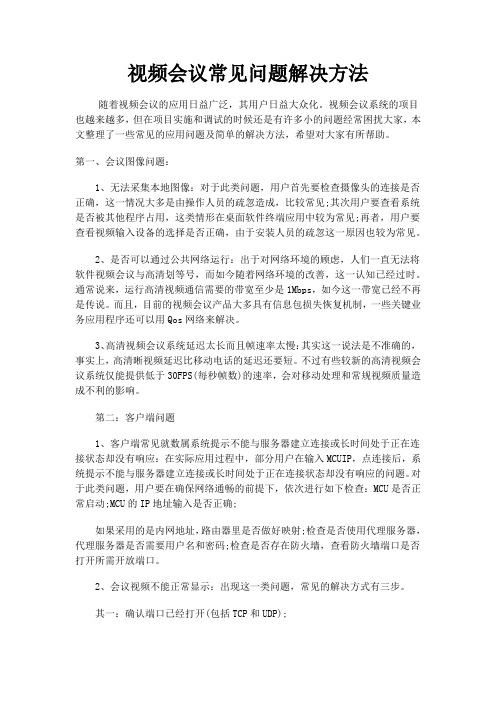
视频会议常见问题解决方法随着视频会议的应用日益广泛,其用户日益大众化。
视频会议系统的项目也越来越多,但在项目实施和调试的时候还是有许多小的问题经常困扰大家,本文整理了一些常见的应用问题及简单的解决方法,希望对大家有所帮助。
第一、会议图像问题:1、无法采集本地图像:对于此类问题,用户首先要检查摄像头的连接是否正确,这一情况大多是由操作人员的疏忽造成,比较常见;其次用户要查看系统是否被其他程序占用,这类情形在桌面软件终端应用中较为常见;再者,用户要查看视频输入设备的选择是否正确,由于安装人员的疏忽这一原因也较为常见。
2、是否可以通过公共网络运行:出于对网络环境的顾虑,人们一直无法将软件视频会议与高清划等号,而如今随着网络环境的改善,这一认知已经过时。
通常说来,运行高清视频通信需要的带宽至少是1Mbps,如今这一带宽已经不再是传说。
而且,目前的视频会议产品大多具有信息包损失恢复机制,一些关键业务应用程序还可以用Qos网络来解决。
3、高清视频会议系统延迟太长而且帧速率太慢:其实这一说法是不准确的,事实上,高清晰视频延迟比移动电话的延迟还要短。
不过有些较新的高清视频会议系统仅能提供低于30FPS(每秒帧数)的速率,会对移动处理和常规视频质量造成不利的影响。
第二:客户端问题1、客户端常见就数属系统提示不能与服务器建立连接或长时间处于正在连接状态却没有响应:在实际应用过程中,部分用户在输入MCUIP,点连接后,系统提示不能与服务器建立连接或长时间处于正在连接状态却没有响应的问题。
对于此类问题,用户要在确保网络通畅的前提下,依次进行如下检查:MCU是否正常启动;MCU的IP地址输入是否正确;如果采用的是内网地址,路由器里是否做好映射;检查是否使用代理服务器,代理服务器是否需要用户名和密码;检查是否存在防火墙,查看防火墙端口是否打开所需开放端口。
2、会议视频不能正常显示:出现这一类问题,常见的解决方式有三步。
其一:确认端口已经打开(包括TCP和UDP);其二:如果可以传输声音,请先调试声音正常;其三:如果声音正常,视频无法显示,请转入下一节。
- 1、下载文档前请自行甄别文档内容的完整性,平台不提供额外的编辑、内容补充、找答案等附加服务。
- 2、"仅部分预览"的文档,不可在线预览部分如存在完整性等问题,可反馈申请退款(可完整预览的文档不适用该条件!)。
- 3、如文档侵犯您的权益,请联系客服反馈,我们会尽快为您处理(人工客服工作时间:9:00-18:30)。
华为视频会议系统常见问题及解决方法
一、开机无启动音
原因分析:音频设置中音效大小为0
解决方案:操作遥控器在“系统->自定义设置->音频设置->音效大小”中利用遥控器上的“右方向”键将音效设为2或3
三、开机有本地画面无界面
原因及解决方法:
1、遥控器电池电量不足,更换遥控器电池;
2、终端视频输出设置有误,按住遥控器“ MEN”键不放约5秒钟。
四、开机有界面无本地画面
原因分析:终端视频源选择不正确解决方案:通过遥控器正确选择视频源:按终端遥控器上“ LOCAL键,出现本地画面->按“ LOCAL键,出现5个视频源小图标->选择第1个小图标
五、音频自环时没有声音
问题描述:(音频自环:“系统->诊断/维护->本端自环->音频自环”)(取消音频自环:“系统->诊断/维护->本端自环->断开本端环回”)
九、入会后有持续噪声
原因分析:会议中有某个或几个会场有较大背景噪声,如空调声刚好吹在MIC上等,也可能是某个会场未关闭麦克风引起的。
解决方案:规避措施:主席会场操作遥控器在“会议-> 高级-> 闭音/开音”中,在会场
列表中选中会场逐个进行闭音操作,找出产生噪声的会场,将其闭音,再将其他已闭音的会场开音。
解决措施:请引入噪声的会场注意会场秩序或关掉噪声源等
十、开机后在屏幕正下方出现闪烁的“”,或屏幕提示GK错误
解决措施:
1、检查网线是否接对,网线和网线头是否已损坏;
2、检查终端的IP设置是否被更改;
十、接入会议后画面有马赛克,不清晰
原因分析:由于网络带宽不够,或未设置正确的连接速度;解决措施:
1、拔掉交换机上不必要的网络连接,保证会议的网络带宽;
2、在终端设备上把接入带宽设为512K
3、及时与电信公司联系取得支持。
十二、在会议中途掉线后如何入会
方法:呼叫“ 183”重新入会。
(按遥控器最上端“呼叫”键,输入183后选择
呼叫)
十三、遥控器失灵。
